怎么设置win10电脑不自动待机
作者:佚名 来源:雨林木风 2019-04-27 19:21:50
今天小编给大家分享的是设置win10电脑不自动待机的方法,win10电脑有一个自动待机的功能,只要一段时间没有操作电脑,系统就会自动断开网络,进入待机状态,想关闭电脑待机功能的用户,可参照以下的方法进行设置。
只要一段时间没有操作电脑,win10系统就会自动断开网络,进入待机状态。这项功能虽然能节约用电,但是也造成了某些不便,那么电脑自动待机怎么关闭呢?就此问题,下面小编教你设置win10电脑不自动待机的方法。
电脑自动待机怎么关闭:
右键点击桌面的开始按钮,选择控制面板。
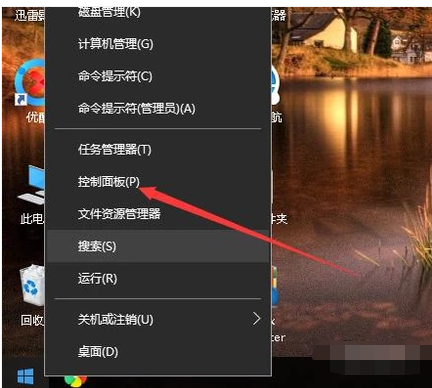
然后把查看方式改成大图标。
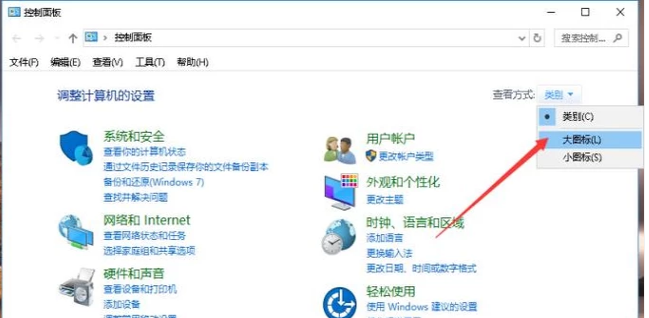
然后选择电源选项。#f#
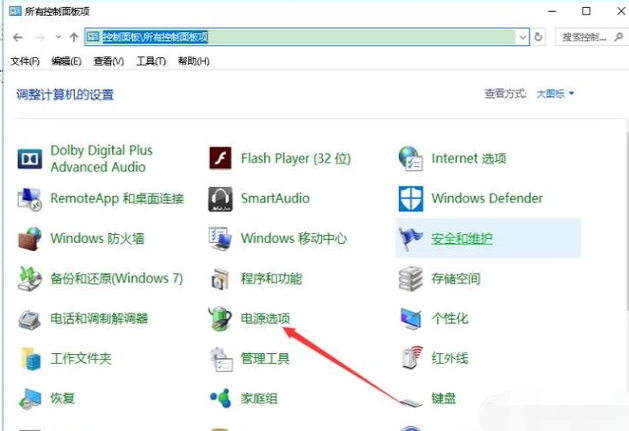
然后点击选择关闭显示器的时间。
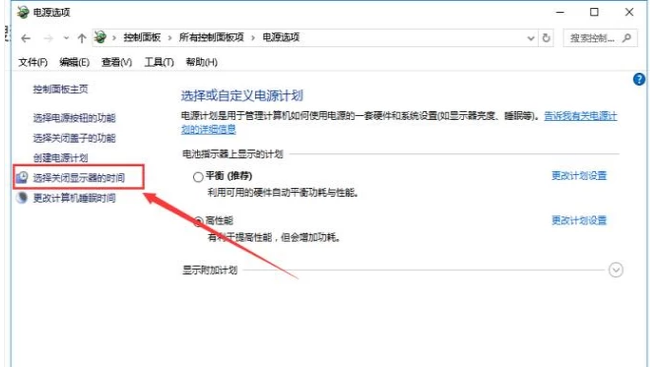
把所有选项都设置成“从不”,最后保存修改即可。
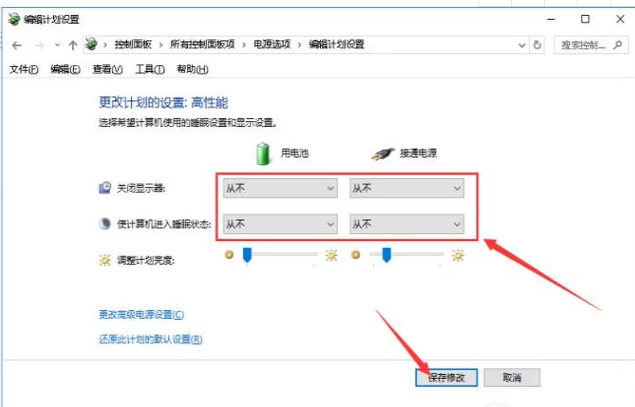
以上就是设置win10电脑不自动待机的方法介绍了,有需要的用户,可参照以上的方法进行操作。
相关阅读
- 热门手游
- 最新手游
- 本类周排行
- 本类总排行

























